
求助!!我剛將華為換成了iPhone15,現在遇到一個問題就是我想轉移WhatsApp對話記錄,我已經把WhatsApp備份到Google Drive了,有什麼辦法可以將WhatsApp備份轉移到iCloud然後回復到iPhone上嗎?
從安卓換到iOS時,轉移WhatsApp訊息無疑是其中一個最令人頭痛的問題。預設情況下,Android 手機上的 WhatsApp 備份保存在 Google Drive 上,而 iPhone 的 WhatsApp 備份則保存在 iCloud 上。那麼,怎麼將WhatsApp備份從Google Drive轉移到iCloud,並將WhatsApp備份恢復到新iPhone上呢?往下看你就可以找到答案!
- 第 1 部分. 可以將WhatsApp備份從Google Drive轉移到iCloud嗎?
- 第 2 部分. 怎麼將WhatsApp備份從Google Drive轉移到iCloud?
- 第 3 部分. 關於WhatsApp備份轉移的常見問題解答
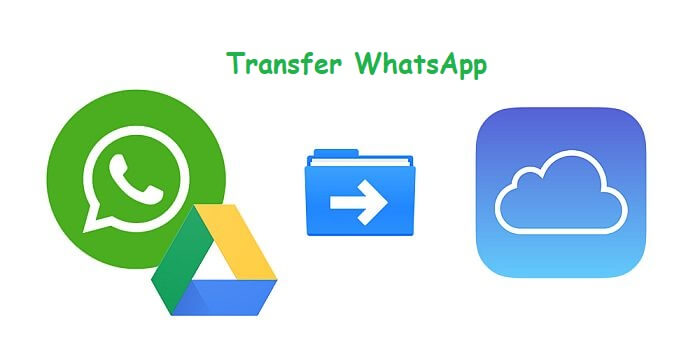
第 1 部分. WhatsApp備份可以從Google Drive轉移到iCloud嗎?
Google Drive和iCloud並不相容,不允許以任何方式在雲驅動器之間遷移資料。由於兩個平臺的備份加密和儲存機制不同,無法直接將WhatsApp備份從Google Drive轉移到iCloud。
不過,可以使用一些協力廠商應用程式來完成這一過程,實現從 Google Drive 到 iCloud 的無縫傳輸。雖然傳輸不是直接的,但你一定可以通過下面介紹的 2 種方法將 WhatsApp 備份從 Google Drive 轉移到 iCloud!
第 2 部分. 怎麼從Google Drive轉移WhatsApp備份到iCloud?
【方法1】 2 步將WhatsApp備份從Google Drive轉移到iCloud
第 1 階段. 將Google Drive備份的WhatsApp還原到iPhone
首先,你需要將 WhatsApp 備份從 Google Drive 回復到 iPhone。目前還沒有官方方法可以做到這一點,不過,在專業WhatsApp管理軟體WhatsMover的説明下,事情就超簡單啦!這款工具可以直接將你的WhatsApp訊息、連絡人、照片和其他資料從Android轉移到iPhone或是從iPhone轉移到Android,而且整個過程100%安全!
WhatsMover - 最佳WhatsApp轉移軟體

5,000,000+
下載
- 直接在Android和iOS之間轉移WhatsApp(Android到iPhone、iPhone到Android、Android到Android、iPhone到iPhone)
- 可轉移所有WhatsApp資料類型,包括對話記錄、訊息、連絡人、圖片、視頻、檔和表情符號
- 支持幾乎所有的iPhone機型和安卓手機,譬如華為、小米、三星、LG、摩托羅拉等等
- 除了轉移WhatsApp,還可以匯出、備份和還原iPhone、Android上的WhatsApp資料
- 提供多語言支援,包括英文、中文、日文、法語、德語、西班牙語、義大利語等等
- WhatsApp隱私100%安全,絕不會丟失或洩漏任何個人資料
- 使用方便,步驟簡單,不需要任何專業的技術知識
免費下載
安全下載
步驟 1. 在電腦上下載、安裝並啟動WhatsMover。進入恢復/匯出WhatsApp備份模式,點擊導入Google Drive備份,然後登錄你的穀歌帳戶。
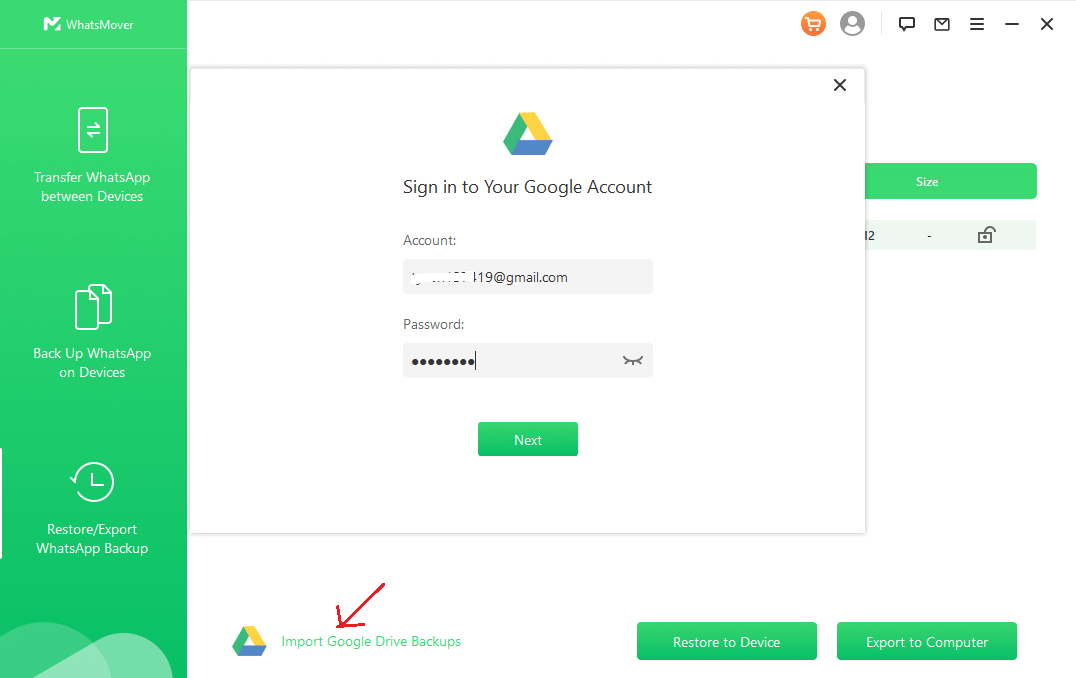
步驟 2. 你將會看到你在Google Drive中的WhatsApp備份。選擇你需要的備份,點擊下載圖示。
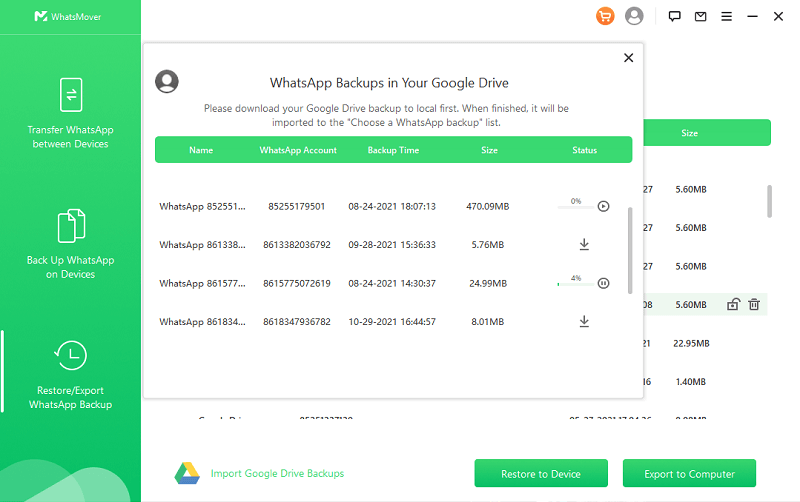
步驟 3. 將iPhone連接到電腦,選擇"還原到設備"選項。等待還原過程完成後,你的WhatsApp資料就會從Google Drive還原到iPhone上。
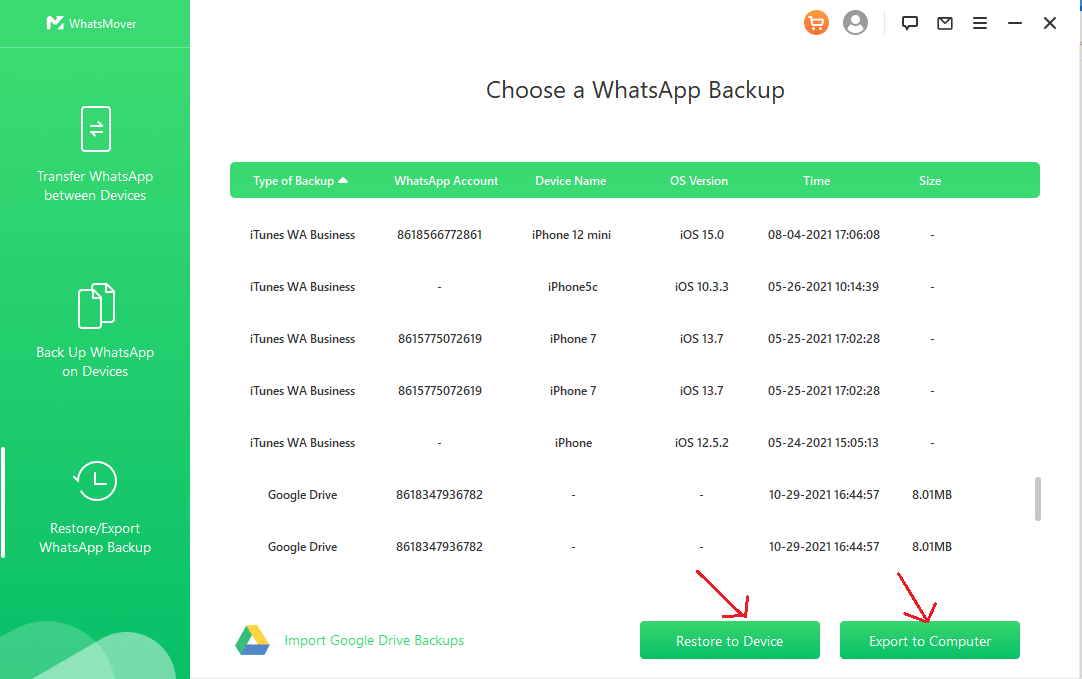
第 2 階段. 將iPhone上的WhatsApp備份到iCloud
現在,你可以自動或手動將 iPhone 上的 WhatsApp 備份到 iCloud。確保整個備份過程連接穩定的 WIFI 網路。
注意事項
1. 需要登錄 Apple ID 並打開 iCloud Drive。
2. 必須使用 iOS 10 或更新版本。
3. iCloud 帳戶和手機中的可用空間必須至少是備份實際大小的 2.05 倍。
步驟 1. 在 iPhone 上打開 WhatsApp,在主菜單中點擊"設置"。
步驟 2. 轉到聊天 > 聊天備份,然後點擊"立即備份"。
步驟 3. 如果想要進行自動備份,你可以選擇自動備份功能並設置你需要的頻率。
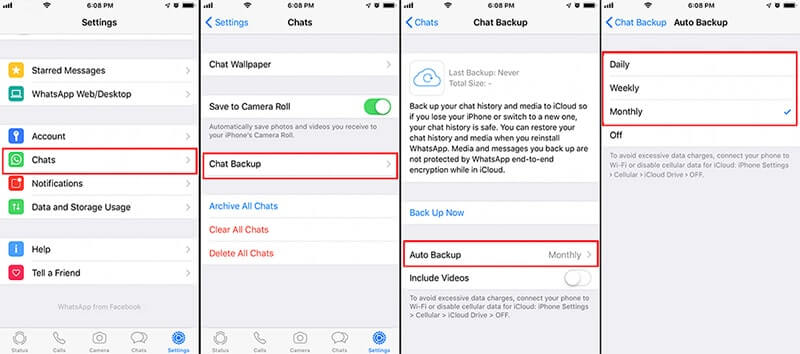
完成上述步驟後,當你的 iPhone 連接 WIFI 網路時就會開始將 WhatsApp 對話記錄和照片備份到 iCloud。至此,你就已經成功將 WhatsApp 備份從 Google Drive 轉移到 iCloud啦!
【方法2】 3 步從Google Drive轉移WhatsApp備份到iCloud
第 1 階段. 將WhatsApp備份從Google Drive還原到Android
第 1 步. 為此,你需要在 Google Drive 上按照以下路徑備份你的 WhatsApp 資料: 設置 > 聊天 > 聊天備份,然後點擊備份按鈕。OK,現在你已經準備好 WhatsApp 備份了。
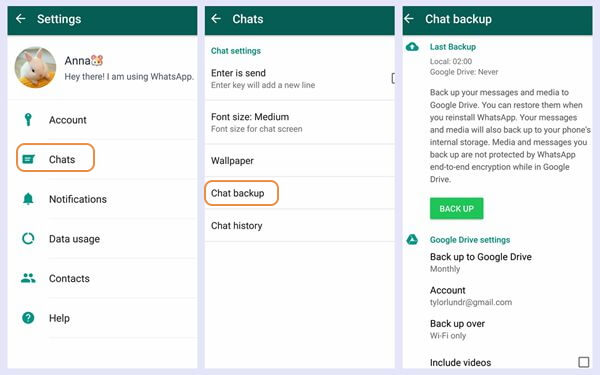
第 2 步. 在你的 Android 設備上,卸載並重新安裝 WhatsApp。
第 3 步. 接下來,打開WhatsApp,系統會提示你驗證手機號碼(使用你用於備份的號碼),然後點擊"確定"。
第 4 步. 你會發現一個最新的WhatsApp備份,點擊"還原"按鈕。
第 5 步. 等待還原過程完成,點擊"下一步"即可。
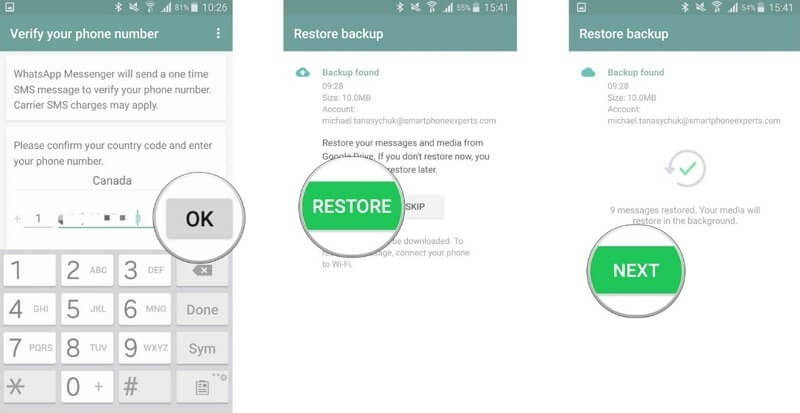
第 2 階段. 將WhatsApp對話從Android轉移到iPhone
要將WhatsApp備份到iCloud,你必須先將WhatsApp資料從Android傳輸到iPhone,也就是說你需要依賴一些轉移軟體的幫忙。一個合格的WhatsApp轉移工具應該廣泛相容Android和iPhone,簡單易用,當然,最重要的是能夠直接轉移所有WhatsApp資料 - WhatsMover 無疑是你的完美選擇。
免費下載
安全下載
步驟 1. 在電腦上下載並啟動WhatsMover,使用USB將你的Android和iPhone連接到電腦。確保源設備和目標設備設置正確,然後點擊"傳輸"。
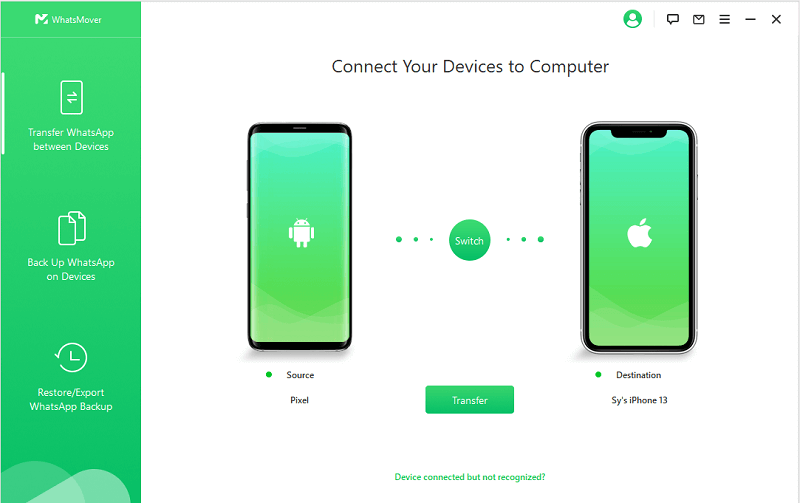
步驟 2. 選擇你的WhatsApp類型,然後開始轉移過程。
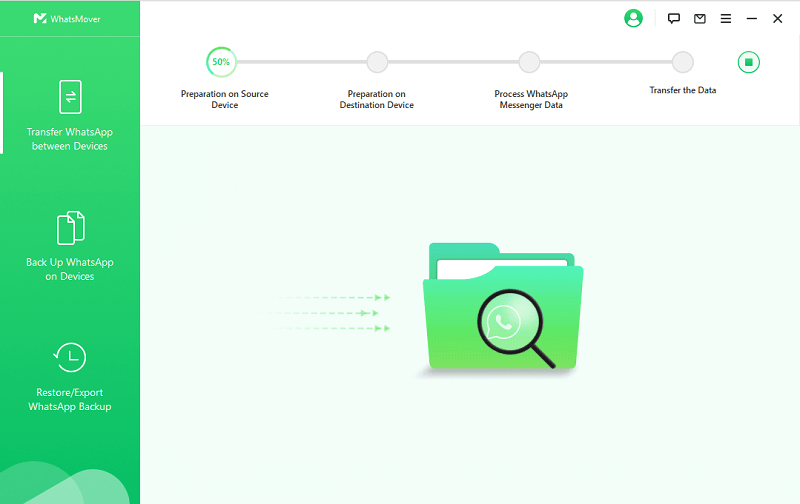
步驟 3. 傳輸完成後,你的iPhone將重新開機,所有WhatsApp資料都將可用!
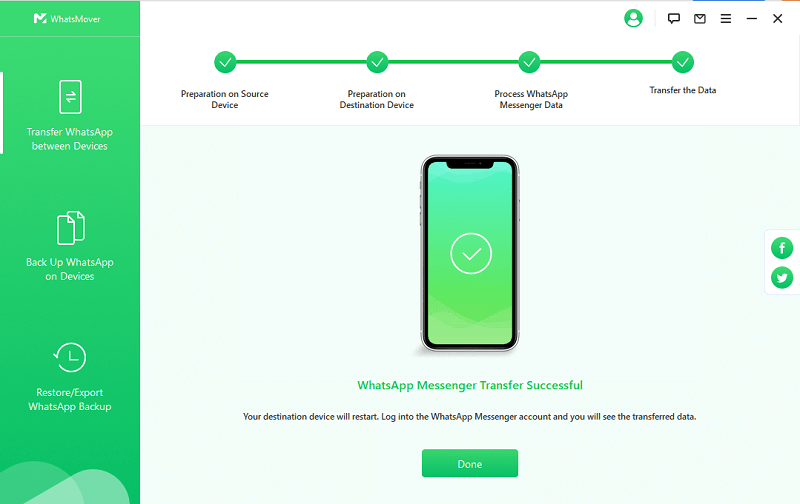
第 3 階段. 將iPhone上的WhatsApp備份到iCloud
在這一解決方案的最後階段,你只需要按照第 1 種方法第 2 步中的相同步驟,將iPhone上的WhatsApp備份到iCloud就OK啦。
第 3 部分. 關於轉移WhatsApp備份的常見問題
Q1. 安卓上的WhatsApp可以備份到iCloud嗎?
不可以,至少不能直接將安卓上的WhatsApp備份到iCloud上,因為這兩個作業系統完全不相容。
不過,有一些協力廠商WhatsApp轉移工具譬如WhatsMover,可以幫你在安卓和iCloud之間備份和傳輸資料。
Q2. 沒有iCloud可以備份iPhone上的WhatsApp嗎?
雖然iCloud是iPhone官方的WhatsApp備份解決辦法,但它也有一些缺點,比如空間有限和資料丟失風險,所以很多人都在尋求不通過iCloud備份WhatsApp的方法。
如果你也是,那麼我們向你推薦WhatsMover,它可以將你iPhone和Android上的所有WhatsApp資料免費備份到電腦上,而且沒有存儲空間限制,不會丟失任何資料,100%安全。
Q3. 可以把WhatsApp備份從iCloud轉移到Google Drive嗎?
是的,你也可以將WhatsApp資料從iCloud轉移到Google Drive,而且這並不難哦,你可以查看這篇教程瞭解怎麼將WhatsApp備份從iCloud轉移到Google Drive,按照步驟操作即可 ~
總結
如果你剛買了新iPhone,想通過Google Drive從舊的安卓設備轉移WhatsApp備份到iPhone上,這篇帖子給你分享了 2 種簡單又有效的方法和超詳細的步驟指南!你一定能用上 ~
當然,無論是哪一種方法,WhatsMover 都絕對是你的得力助手!作為一款專業的WhatsApp轉移工具,它可以通過幾個簡單的步驟幫你將WhatsApp備份從Google Drive轉移到iCloud,並且確保所有的WhatsApp資料完整和安全!今天就來免費試試吧!
免費下載
安全下載







